Все способы:
Восстановить флешку без потери данных практически невозможно. Есть только один способ, который может оказаться рабочим в редких случаях. Он будет рассмотрен далее, однако сначала предлагаем обратить внимание на другие инструкции. Возможно, на вашей флешке как раз находятся файлы, которые не хотелось бы терять. В таком случае можно воспользоваться несколькими разными средствами их восстановления. Детальные инструкции по этой теме ищите в другом материале на нашем сайте, воспользовавшись ссылкой ниже.
Читайте также: Восстановление данных с нечитаемой флешки
Способ 1: Использование средства проверки дисков
В Windows поддерживается стандартная утилита, предназначенная для проверки дисков. Ее можно использовать и при взаимодействии с флешками. Этот метод считается практически единственным рабочим в том случае, если нужно попробовать восстановить работу накопителя без потери данных. Конечно, эффективным он оказывается далеко не всегда, однако попробовать точно стоит.
- Откройте «Пуск», отыщите «Командную строку» и на всякий случай запустите ее именно от имени администратора, чтобы не возникло никаких конфликтов.
- Используйте команду
chkdsk N: /f /r, где замените N на букву вашей флешки (должна отображаться в «Управлении дисками» или в «Проводнике»). Нажмите Enter, чтобы активировать данную команду. - Начнется процесс проверки, состоящий из нескольких этапов. Каждый из них имеет текстовое сопровождение, что позволяет понять, на какой фазе сканирование находится сейчас, сколько занял процесс и какое количество файлов обработано.
- В завершение вы получите информацию о том, что проверка файловой системы завершена. Она может быть восстановлена автоматически или появится информация о том, что найденные ошибки не получается исправить.
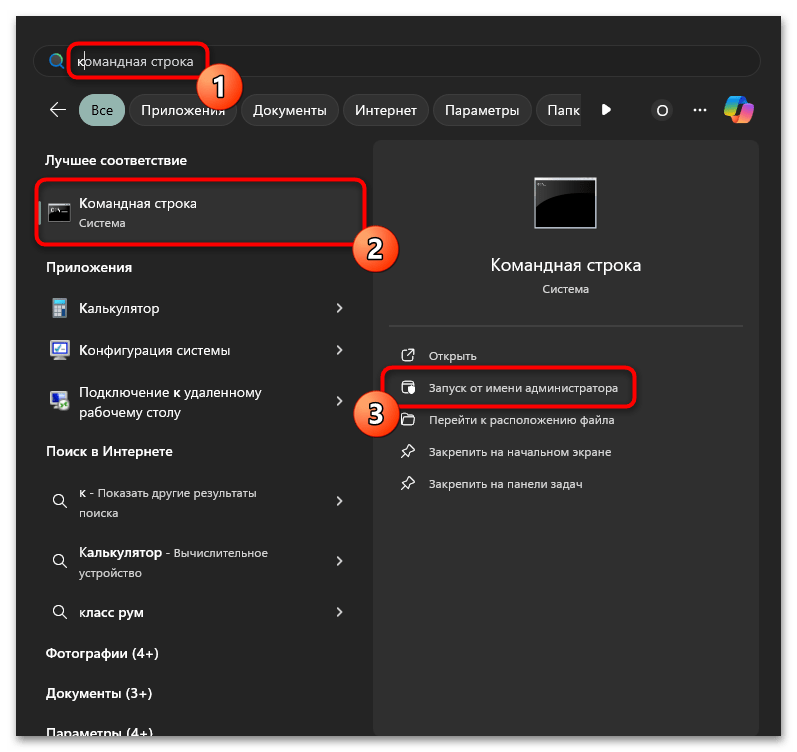
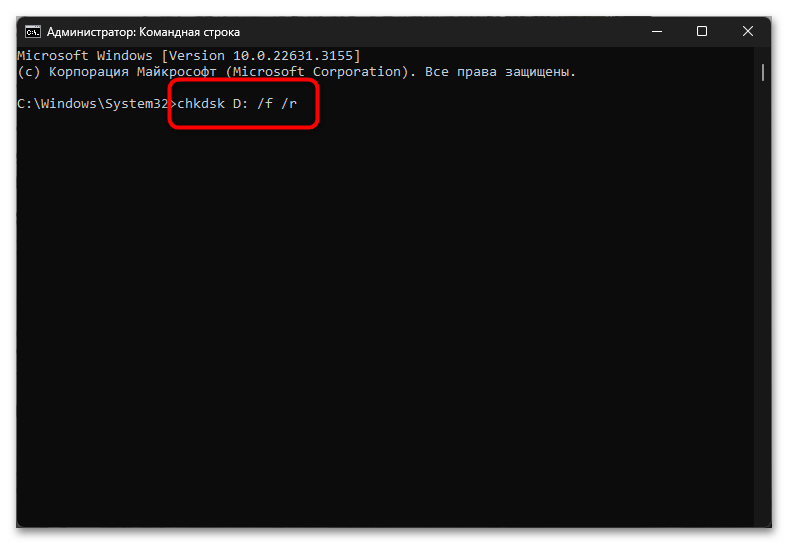
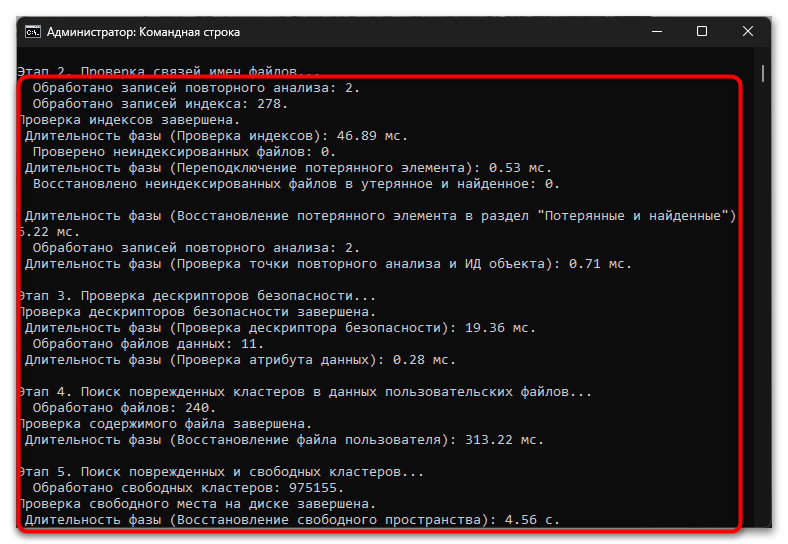
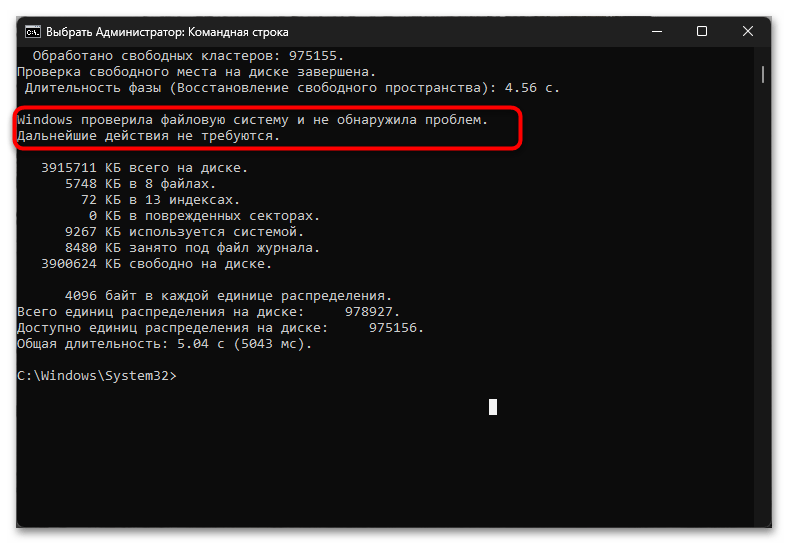
Способ 2: Фирменные утилиты
Существует огромное количество флешек от самых разных производителей, но некоторые компании считаются особенно крупными и популярными на рынке, поэтому оказывают и программную поддержку для своих устройств. Возможно, конкретно для вашего носителя есть специальный софт, предназначенный для его восстановления, извлечения файлов при невозможности чтения или низкоуровневого форматирования, что чаще всего помогает в налаживании работоспособности устройства.
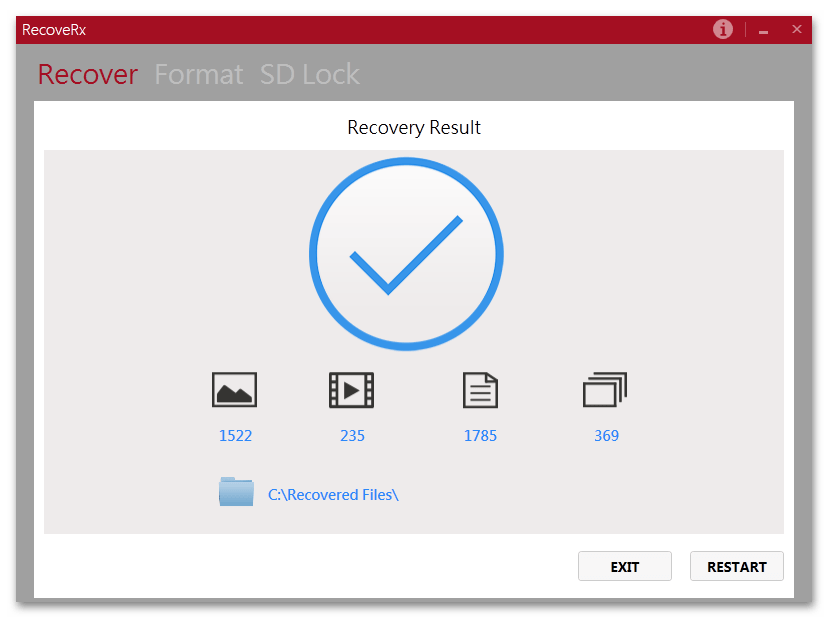
Способ 3: HDD Low Level Formal Tool
Мы рекомендуем использовать программу HDD Low Level Formal Tool в том случае, если ваша флешка даже корректно не отображается на компьютере и нужно банально восстановить ее работу без сохранения файлов. Этот софт не подходит для того, чтобы оставить находящийся на носителе контент, поскольку выполнится низкоуровневое форматирование. Учитывайте это и выполняйте следующую инструкцию только в том случае, если такой вариант кажется вам приемлемым.
- Скачайте бесплатную версию HDD Low Level Formal Tool с официального сайта и выполните простую установку. После запуска левой кнопкой мыши отметьте вашу флешку (не перепутайте с другими дисками, ориентируйтесь по типу подключения и объему носителя), затем переходите к следующему шагу.
- Выберите вкладку «LOW LEVEL FORMAT» и нажмите кнопку «FORMAT THIS DEVICE», чтобы запустить процесс полного форматирования.
- Вы будете уведомлены о том, что это полностью уничтожает все файлы на устройстве. Подтвердите начало операции, кликнув по «Да».
- Процесс долгий, особенно если скорость чтения и записи флешки оставляют желать лучшего. Поэтому наберитесь терпения и не закрывайте данное окно до окончания низкоуровневого форматирования.
- По завершении полоска прогресса станет желтой, а также отобразится подсказка о том, что вы должны создать новый раздел для флешки.
- Можете сделать это через «Проводник», вызвав контекстное меню и запустив быстрое форматирование. Наверняка этот процесс вам уже знаком. Еще можно попытаться создать новый раздел через «Управление дисками». Перейдите к нужному окну через контекстное меню «Пуска».
- В нем выберите вашу флешку, щелкните по пустому месту ПКМ и проверьте, возможно ли сейчас создать новый раздел. Если нет, придется через «Проводник» производить быстрое форматирование, выбирая файловую систему и назначая букву тома.
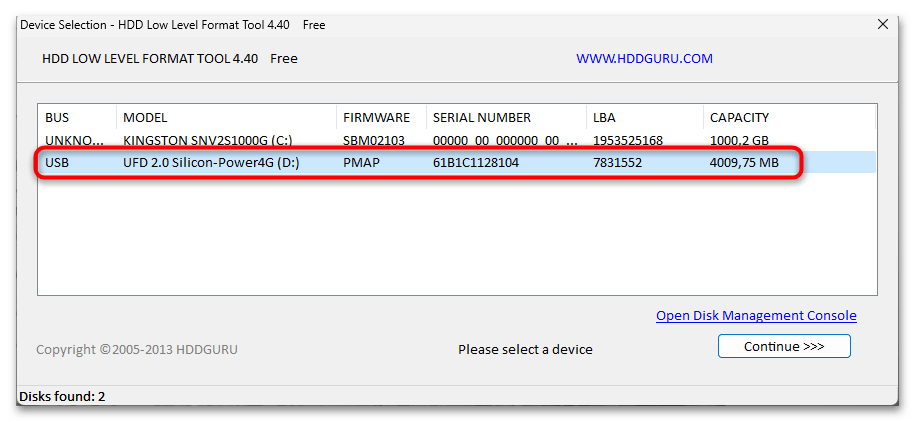
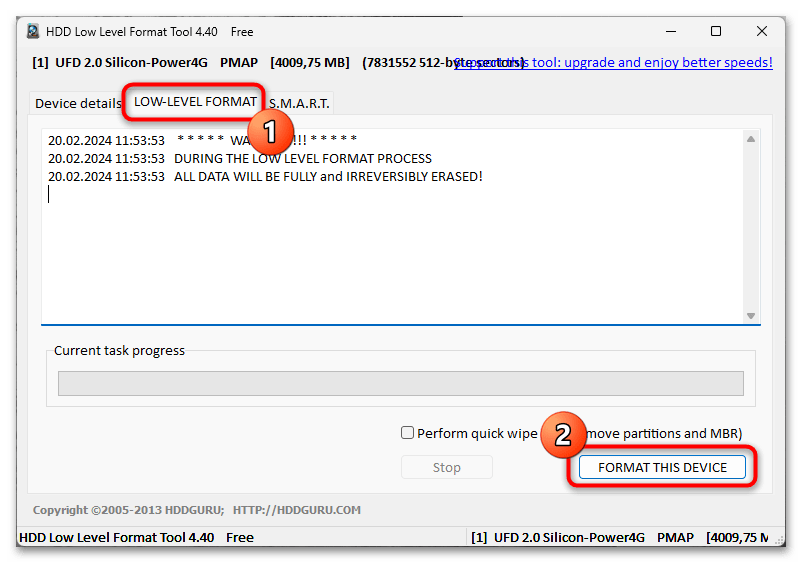
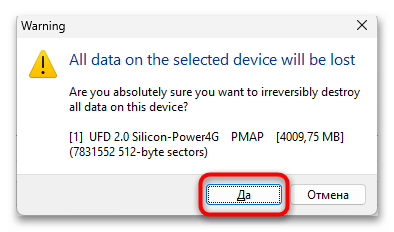
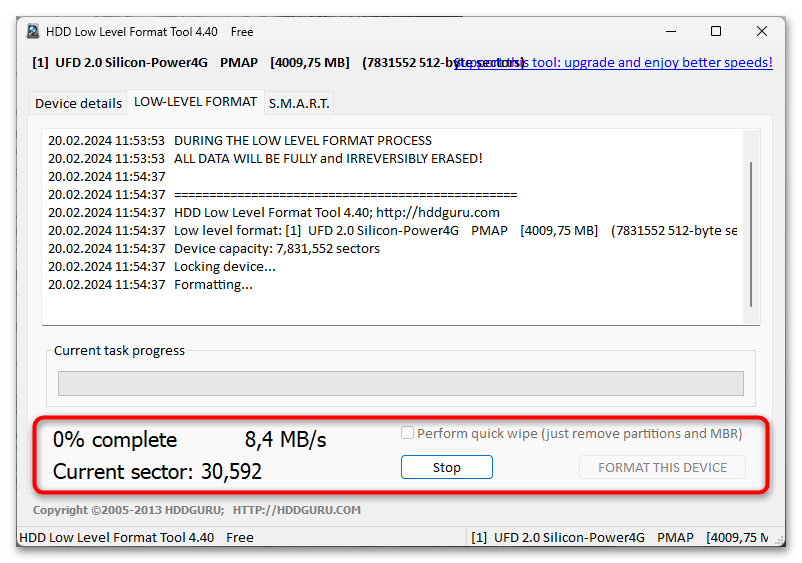
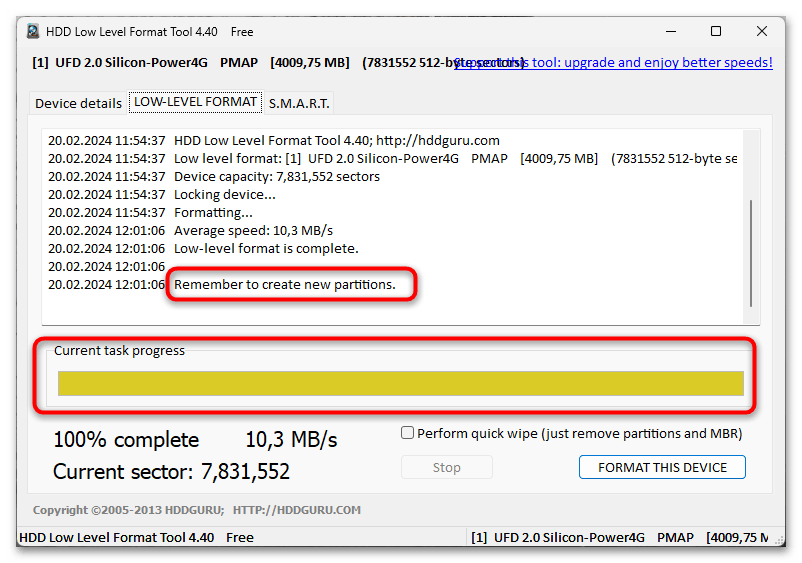
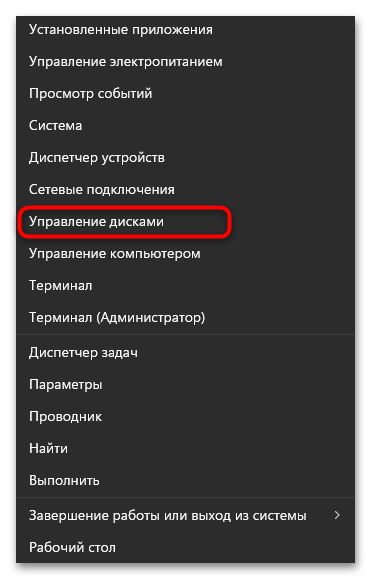
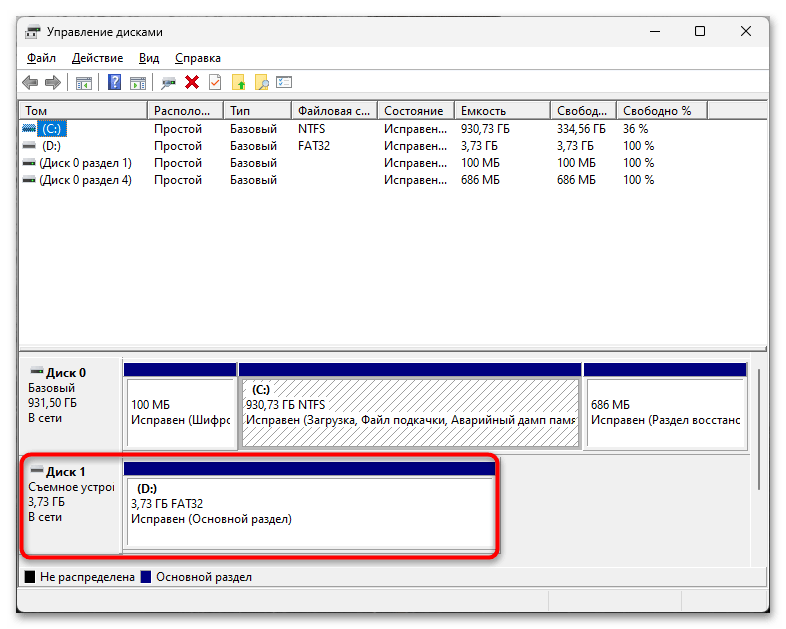
Способ 4: HP USB Disk Storage Format Tool
Небольшая программа HP USB Disk Storage Format Tool нацелена специально на работу с флешками от разных производителей. Позволяет форматировать их, изменять файловую систему или проверять на ошибки. Предлагаем использовать данное ПО комплексно. Сначала попробуем избавиться от ошибок файловой системы, если такие присутствуют, а в случае неуспеха выполним низкоуровневое форматирование примерно по такому же принципу, как это происходило при использовании предыдущего ПО.
- Программу можно использовать в портативном варианте, поэтому достаточно будет скачать исполняемый файл с официального сайта и просто запустить его. Перед началом работы убедитесь в том, что устройство выбрано правильно, чтобы случайно не отформатировать жесткий диск.
- Попробуем проверить устройство на наличие ошибок файловой системы, которые в теории могут быть исправлены при помощи данного ПО без необходимости форматирования. Поставьте галочку возле пункта «Scan drive» и запустите процесс проверки, кликнув по «Check Disk».
- Журнал проверки отображается внизу, но в Windows 11 программа почему-то не поддерживает отображение кириллических символов. В принципе можно не читать его, чтобы понять, есть ли ошибки, просто после завершения сканирования снимите старую галочку, поставьте ее возле «Correct errors» и снова запустите проверку.
- По завершении попробуйте использовать флешку. Если проблема с доступом сохраняется, не обойтись без низкоуровневого форматирования. Для этого выберите подходящую файловую систему, задайте название для будущего тома, поставьте галочку возле пункта «Verbose» и нажмите «Format Disk».
- Процесс долгий, поэтому следите за журналом, где основные события пишутся корректно, и ожидайте окончания процесса.
- Если вы думаете, что форматирование зависло, просто не трогайте данное окно, через несколько минут статус должен обновиться, в полоске появится заполняемый прогресс.
- В результате вы будете уведомлены о том, что форматирование завершено, создастся новый раздел с указанным ранее названием.
- Можете открыть «Проводник» и посмотреть, насколько успешно HP USB Disk Storage Format Tool справилась с поставленной задачей.
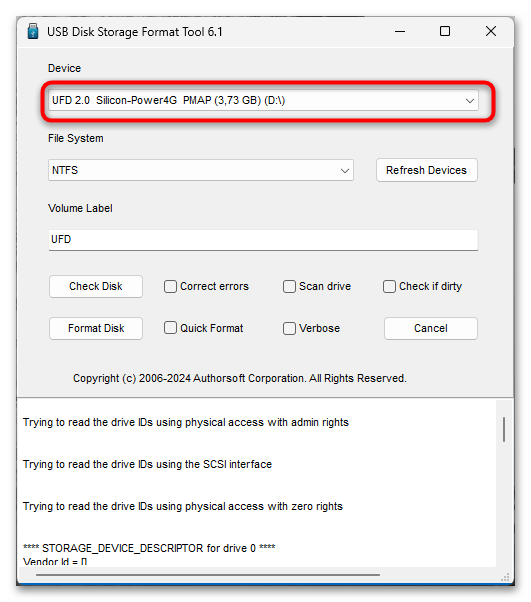
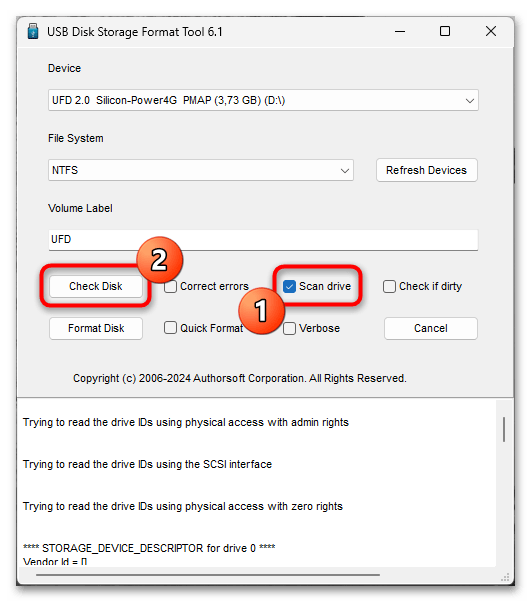
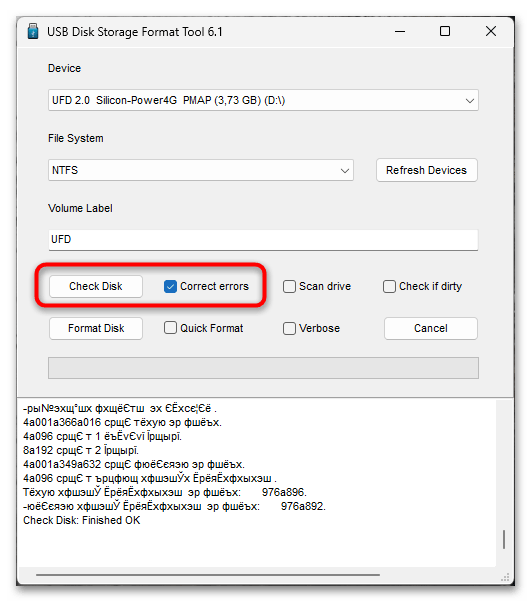
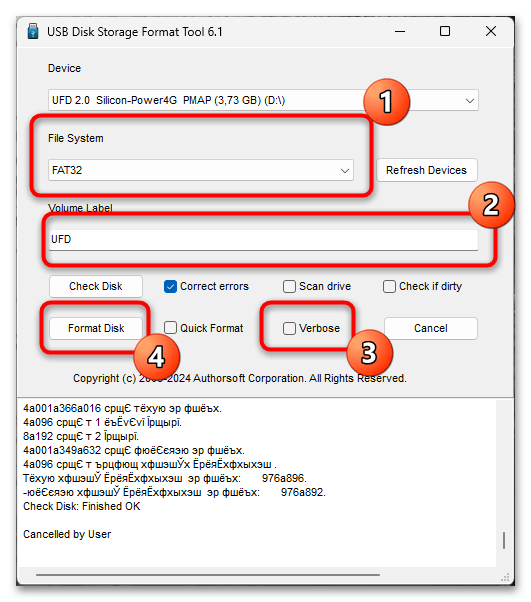
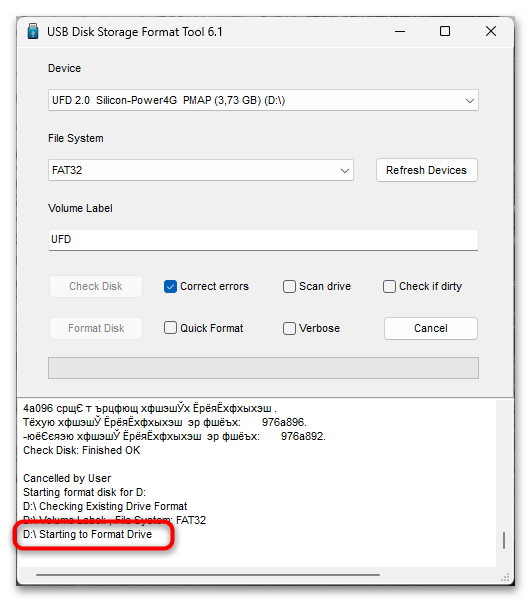
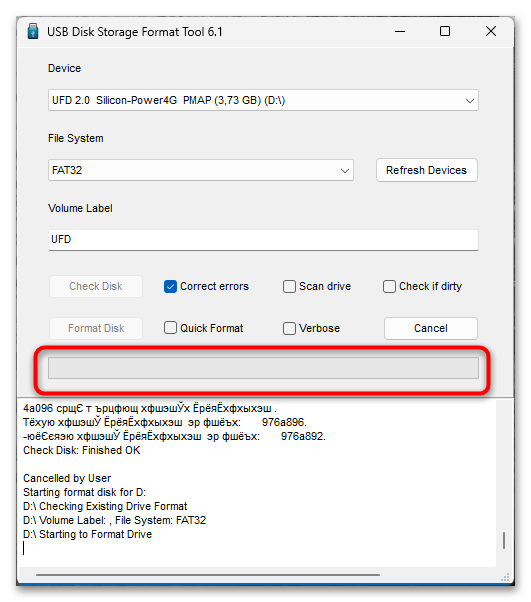
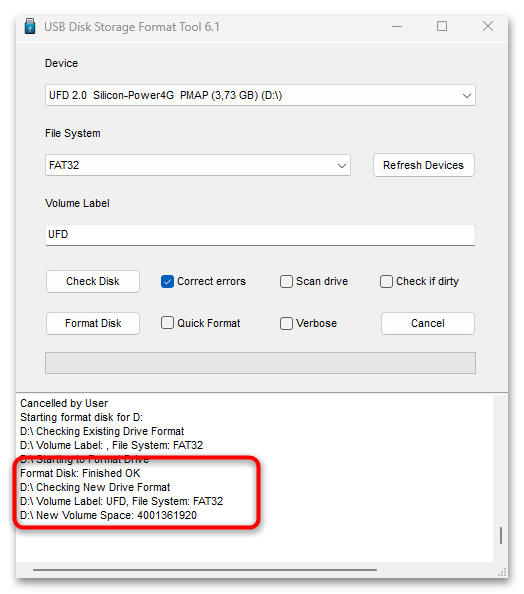
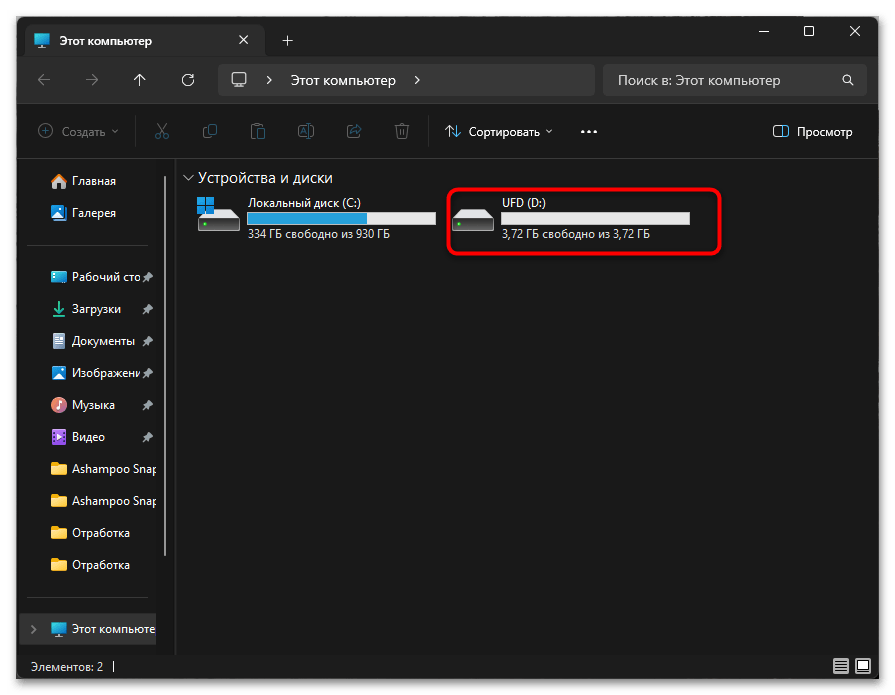
Способ 5: EzRecover
Простая программа EzRecover предназначена для восстановления флешки в тех ситуациях, когда она вообще не отображается в Windows, показывает ее без объема или отображается информация «Security Device». Софт имеет в распоряжении только функцию форматирования, поэтому данные сохранены не будут. Весь процесс взаимодействия максимально простой и происходит в рамках одного окна.
- Скачайте и установите EzRecover в любое место на компьютере. После запуска появится информация о том, что устройство не найдено. Просто вытащите флешку и повторно вставьте ее в USB-разъем, не закрывая данное окно.
- Через несколько секунд устройство будет распознано и отобразится основная информация о флешке. Нажмите кнопку «Recover», чтобы запустить процесс восстановления.
- Вы еще раз будете уведомлены о том, что файлы не сохраняются. Если вас устраивает такой исход событий, щелкните по «ОК» и ожидайте отображения информации о завершении процесса восстановления.
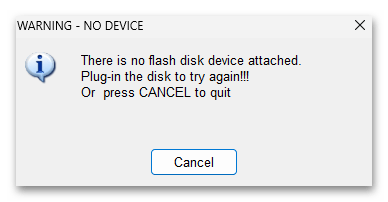
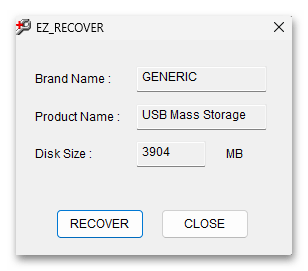
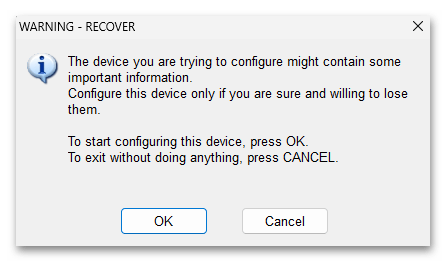
 Наша группа в TelegramПолезные советы и помощь
Наша группа в TelegramПолезные советы и помощь
 lumpics.ru
lumpics.ru
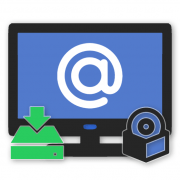


Карта микро ЭсДи, читается, но ни записать на неё, ни удалить информацию не удаётся! Так-же не форматируется.
A volume label is required to format a disk.
Starting format disk for E:
E:\ Checking Existing Drive Format
E:\ Volume Label: , File System: FAT32
E:\ Starting to Format Drive
Format Disk: Unable to Finish
Format disk operation failed
Буду пробовать низкоуровневое форматирование HDD Low Level Format Tool.
что делать если он не находит флешку
Если флешка отказывается форматироваться в HDD Low Level Format Tool, то радикальный метод — удаление из него раздела коммандой ( Win+R, наберите diskmgmt.msc ) выдаёт неактивные вкладки , свойства \ проверка \ исправление ошибок приводит только к сообщению о защите флешки от записи
Starting check disk for J:
J:\ Volume Label: GSP1RMCHBFR, File System: FAT32
Error: Drive In Use: J:\
как исправить эту ошибку?
Здравствуйте, Юлия. В тексте ошибки сказано, что диск используется, то есть открыты какие-то файлы, располагающиеся на нем. Если это флешка, то извлеките ее из разъема и вставьте снова. И почитайте комментарий выше, там описана подобная проблема.
Флешка микро USB не форматируется
Starting format disk for E:
E:\ Checking Existing Drive Format
E:\ Volume Label: , File System: FAT32
Error: Drive In Use: E:\
Если флешка отказывается форматироваться, можете попробовать радикальный метод — удаление из него раздела, а затем ручное его создание. Сама процедура довольно простая и потратит всего несколько минут на выполнение. Удалите раздел флешки, используя Способ 4 (он самый простой и удобный) из следующей статьи. Инструкция хоть и по жестким дискам, но полностью применима к флешкам.
Способы удаления разделов жесткого диска
После этого на флешке появится свободное нераспределенное пространство (оно так и будет подписано «Не распределена»), из которого нужно сделать раздел.
Помогите пожалуста мне выдает такую надпись:
Starting format disk for E:
E:\ Appears to be Unformatted or No Drive
E:\ Starting to Format Drive
Format Disk: FS Not Supported
Format Disk: Unable to Finish
Format disk operation failed
Что делать?
Попробуйте вместо этой программы использовать HDD Low Level Format Tool
Подробнее: Как пользоваться HDD Low Level Format Tool
Здравствуйте! Карту флеш памяти с навигатора,попытался отформатировать,а,так как руки кривые, то получил, то что говорится в пословице НЕ умеешь п … в воде,не пугай рыбу! Перепробовал разные советы,но видимо ещё и язык необходимо знать. Короче, спасибо данному автору. Потому что заработал индикатор много ходовой проходки форматирования флешки. Поэтому радость просто распирает от того,что благодаря статьи выбрался из тупика.Потом,посмотрим! Спасибо,Удачи и побольше авторов,которые помогают ЛЮДЯМ!так я думаю
при любом варианте проверки пишет
Starting check disk for D:
Error: Drive Not Found: D:\
при попытке форматирования:
Starting format disk for D:
D:\ Appears to be Unformatted or No Drive
D:\ Starting to Format Drive
Format Disk: Unable to Finish
Format disk operation failed
Флешка перестала работать после того, как я переформатировал ее в freeDos, затем решил вернуть Fat32